在CentOS 6系统中,IPv6的配置与启用是一个复杂且关键的过程,以下是详细的步骤和解释:
检查系统是否支持IPv6
1、查看内核模块:使用lsmod | grep ipv6命令确认系统是否加载了IPv6模块,如果没有显示任何内容,说明未加载IPv6模块。
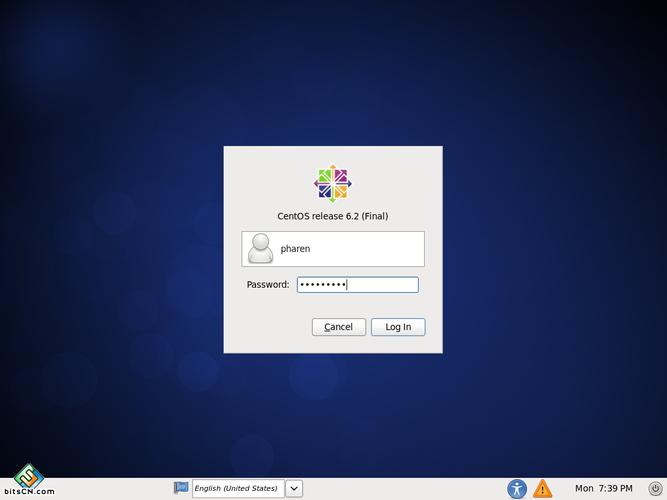
2、加载IPv6模块:使用modprobe ipv6命令手动加载IPv6模块。
修改内核参数启用IPv6
1、编辑sysctl配置文件:打开/etc/sysctl.conf文件,确保以下几项的值为0(表示启用IPv6):
- net.ipv6.conf.all.disable_ipv6 = 0
- net.ipv6.conf.default.disable_ipv6 = 0
- net.ipv6.conf.lo.disable_ipv6 = 0
保存并退出编辑器。
2、应用配置:执行sysctl p命令使更改生效。
配置网卡以使用IPv6
1、编辑网卡配置文件:打开/etc/sysconfig/networkscripts/ifcfgeth0文件(其中eth0是网卡名称,根据实际情况替换)。
2、添加或修改以下配置:
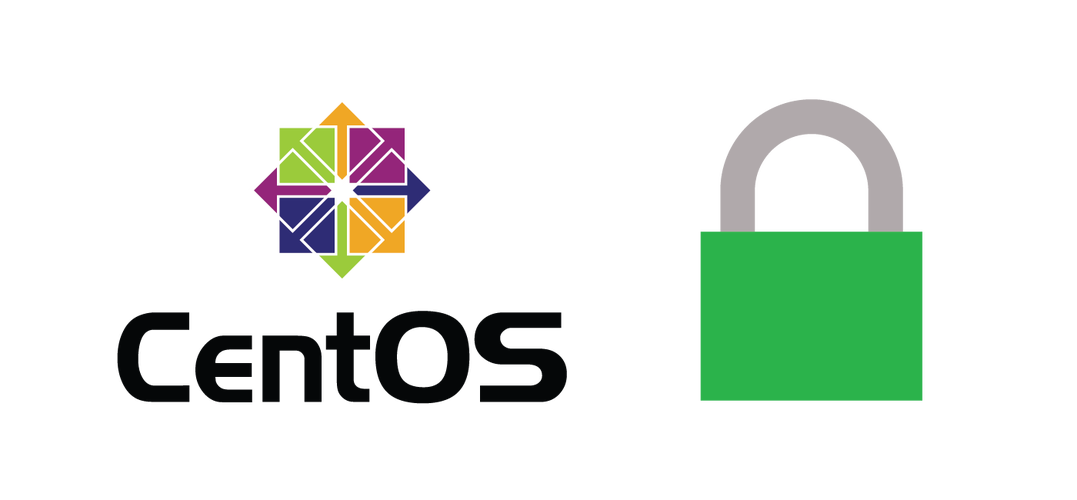
- IPV6INIT=yes # 初始化IPv6协议栈
- IPV6ADDR=2001:db8::1/64 # 设置IPv6地址,格式为IPv6地址/前缀长度
- IPV6_DEFAULTGW=2001:db8::1 # 设置IPv6网关
保存并退出编辑器。
3、重启网络服务:执行service network restart命令重启网络服务以应用更改。
测试IPv6连接性
1、使用ping6命令:尝试使用ping6命令ping一个已知的IPv6地址,如ping6 google.com,以测试IPv6连接是否正常。
常见问题及解决方法
1、防火墙问题:如果发现无法通过IPv6访问Web页面,可能是防火墙设置的问题,请确保同时关闭了IPv4和IPv6的防火墙。
2、地址不可达:如果在访问过程中遇到“地址不可达”的错误,建议使用抓包工具(如Wireshark)分析网络流量,检查是否有防火墙或其他安全设置阻止了IPv6通信。
相关问答FAQs
1、如何在CentOS 6中查看系统是否支持IPv6?

答:可以通过执行lsmod | grep ipv6命令来查看系统是否加载了IPv6模块,如果有任何回显,则说明系统支持IPv6,如果没有任何回显,则需要手动加载IPv6模块。
2、如何配置CentOS 6服务器以监听IPv6地址?
答:首先确保服务器已启用IPv6支持(按照上述步骤操作),在apache等Web服务器的配置文件中,确保监听了IPv6地址,在Apache的配置文件中,可以添加以下行来监听所有IPv6地址:
- Listen [::]:80
这样,服务器就会监听所有IPv4和IPv6地址上的端口80。
信息基于CentOS 6系统编写,对于其他版本的Linux系统,配置方法可能略有不同,随着时间的推移和技术的更新,某些细节也可能会发生变化,在实际操作时,建议参考最新的官方文档或社区资源。











